SSL VPN с телефонов Android на маршрутизатор DrayTek Vigor
ООО «Цифровой Ангел»


В этой статье показано, как настроить Vigor Router в качестве шлюза SSL VPN, чтобы позволить интернет-клиентам, особенно смартфонам Android, получать доступ к локальной сети через туннель SSL VPN. Мы покажем конфигурацию, необходимую для маршрутизатора, а также то, как запустить соединение SSL VPN с Android с помощью SmartVPN, бесплатного клиентского приложения VPN, предоставляемого DrayTek.
Настройка на Vigor Router
1. Убедитесь, что маршрутизатор подключен к Интернету и имеет общедоступный IP-адрес в глобальной сети, чтобы клиенты VPN в Интернете могли подключиться к нему.
2. В разделе «VPN and Remote Access >> Remote Access Control» убедитесь, что «Служба SSL VPN» включена.
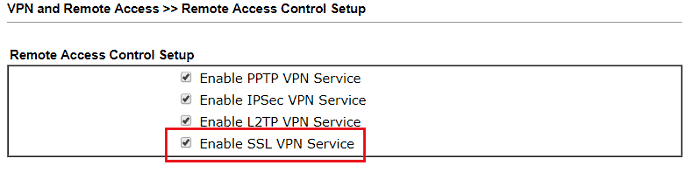
3. Создайте профили пользователей для клиентов SSL VPN. Перейдите в раздел VPN and Remote Access >> Remote Dial-in User . добавьте профиль следующим образом:
- Отметьте «SSL Tunnel» для Allowed Dial-In Type. .
- Введите Username и Password.
- Нажмите ОК, чтобы сохранить профиль.
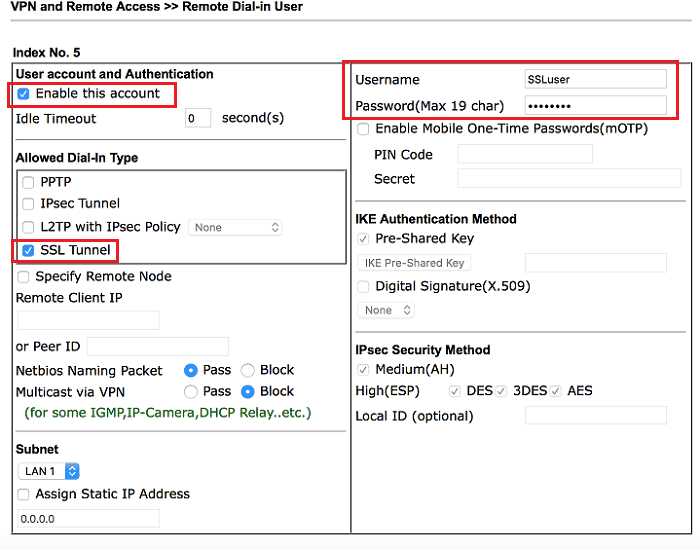
Настройка SSL VPN на телефонах Android
1. Загрузите и установите приложение Smart VPN из Google Play .
2. Запустите приложение и нажмите « + », чтобы добавить новый профиль.
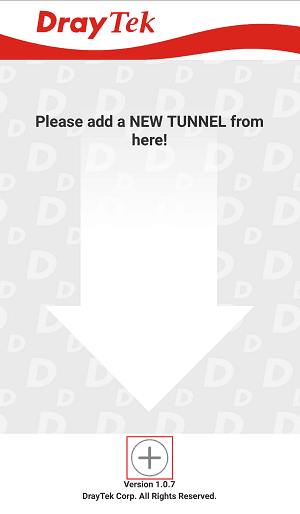
3. Отредактируйте профиль следующим образом:
- Введите Description этого подключения.
- Введите WAN IP маршрутизатора в Server .
- Введите Port в качестве порта, который маршрутизатор использует для SSL VPN, который по умолчанию равен 443.
- Нажмите SAVE , чтобы сохранить профиль.
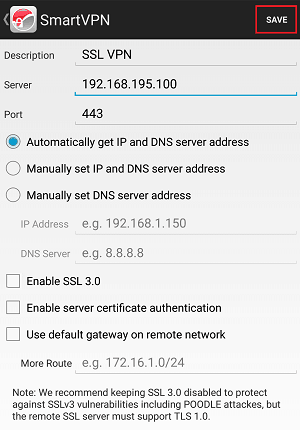
Примечание:
1. Чтобы включить аутентификацию сертификата сервера, необходимо сначала установить соответствующий корневой центр сертификации.
2. Если вы установите флажок «Использовать шлюз по умолчанию в удаленной сети», весь интернет-трафик будет отправляться на маршрутизатор VPN, пока VPN подключен.
4. Коснитесь профиля, чтобы начать соединение SSL VPN.
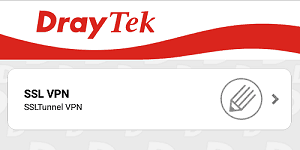
5. Введите Username и Password , установленные в профиле пользователя маршрутизатора, затем нажмите « Dial» .
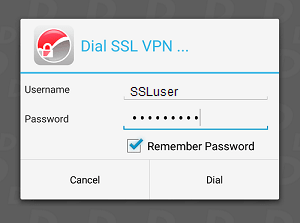
6. Когда VPN подключен, профиль станет зеленым. Коснитесь профиля еще раз, чтобы отключить его.
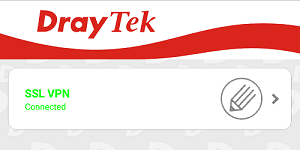
7. Чтобы изменить или удалить профиль, коснитесь значка карандаша.
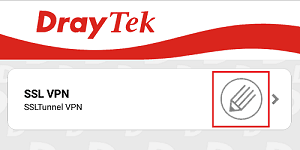
На ваш e-mail было отправлено письмо с регистрационной информацией.
Пожалуйста, дождитесь письма, так как контрольная строка изменяется при каждом запросе.




